Добавление шлюза Xiaomi и подключенных к нему устройств в OpenHAB 2
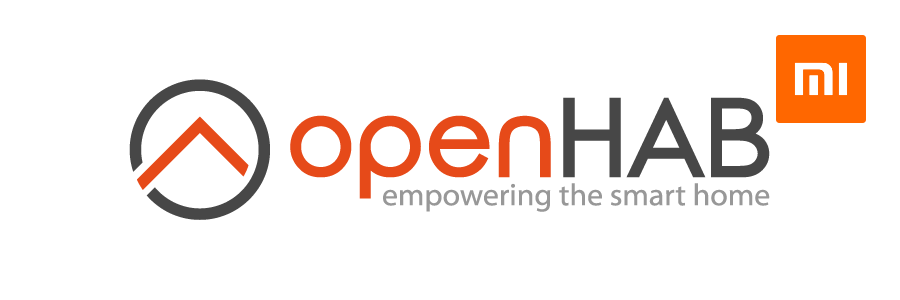
Сегодня поговорим о том, как прокинуть ZigBee датчики и устройства компании Xiaomi подключенные к Xiaomi Gateway 2 в OpenHAB 2. Преимуществом является то, что после подключения программа Mi Home не нужна, Xiaomi Gateway не обязателен доступ в интернет для связи с облаком, добавление ZigBee устройств, создание автоматизаций и их обработка осуществляется в OpenHAB.
Поддерживаемые устройства в OpenHAB 2
OpenHAB поддерживает следующие устройства и датчики:
- Xiaomi Gateway 2 со светильником и радио. В обновленном варианте он назывался Gateway 3, но в исполнении таком же, как и v.2, и не имеет никакого отношения к Xiaomi Gateway 3 выполненному в виде белой шайбы с ZigBee 3 и BLE шлюзом на борту.

- Датчики открытия Mijia и Aqara.


- Кнопки Mijia, Aqara и Aqara с датчиком ускорения.


- Датчики температуры Mijia и Aqara.


- Датчики движения Mijia и Aqara.


- Датчик вибрации Aqara.

- Датчик протечек Aqara.

- Контроллеры кубики Mi и Aqara.

- Детектор дыма Honeywell.

- Детектор газа Honeywell.

- Беспроводные выключатели Aqara с одной и двумя клавишами.


- Проводные выключатели Aqara с одной и двумя клавишами, с нейтральной линией и без неё.


- Умные розетки Aqara, версии plug и wall.


- Мотор для штор.

- Умный замок Aqara.

Предварительная настройка
Для добавления устройств Xiaomi в OpenHAB 2 первым делом необходимо установить интеграцию, запускаем Paper UI, меню Add-ons -> Bindings -> Xiaomi Mi Smart Home Binding -> Install.
В шлюзе Xiaomi необходимо включить режим управления LAN, как это сделать подробно написано в статье: Xiaomi Gateway включение режима управления LAN, открытие порта 9898.
Вариант #1. Добавление устройств в интерфейсе OpenHAB 2.
После установки интеграции добавление устройств можно производить непосредственно в интерфейсе Paper UI, меню Inbox -> в правом верхнем углу иконка в виде антенны -> в появившемся окне, рядом с надписью Xiaomi Mi Smart Home Binding кнопка Refresh в виде антенны.
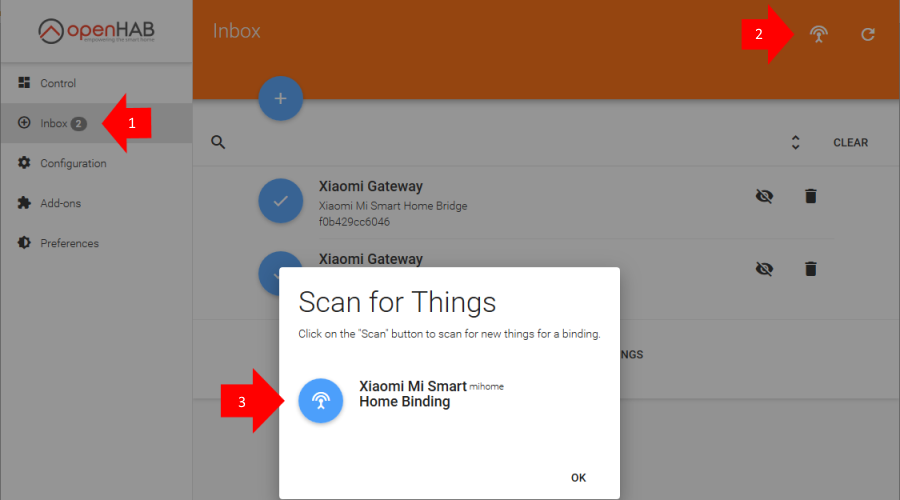
В списке Inbox отобразятся найденные шлюзы, забегая вперед отмечу, что в Inbox отображаются все найденные устройства. Нажимаем на синюю кнопку "с галочкой" для добавления устройства в систему. В открывшемся окне в поле Name вводим понятное имя добавляемого устройства -> Add as Thing.
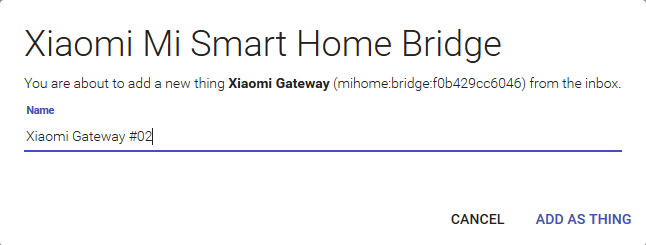
Переходим в меню Configuration -> Things, в списке находим добавленный шлюз, нажимает кнопку Edit Thing оформленной в виде карандаша. В поле Developer Key вводим ключ, полученный ранее при активации режима управления по сети или как он назывался ранее режим разработчика.

После добавления Develop Key в списке Inbox начнут появляться устройства и датчики, подключенные к шлюзу. Переходим в список Inbox и поочередно добавляем каждое устройство. Обратите внимание, что после добавления шлюза в Inbox появляется устройство Xiaomi Mi Smart Home Gateway, это устройство включает в себя, светильник, датчик освещенности и звуковое управление, но добавляется оно отдельно от основного шлюза. Функция радио не поддерживается.
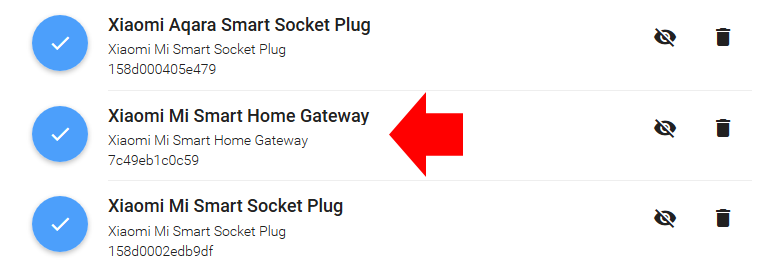
После добавления устройства отображаться в меню Configuration -> Things. Необходимо зайти в каждое добавленное устройство и настроить его свойства, кнопка Edit Thing. В поле Name указывается понятное имя устройства, если оно не было указано при добавлении, в поле Location указывается местоположение устройства. Поле Location желательно заполнять т.к. устройства сортируются во вкладки с названием место расположений в меню Control. В меню редактирования нажав на синюю кнопку "с галочкой" открываются свойства устройства - Channels, это датчики и управление, например, для розетки это будут:
- Тумблер управления, включить/отключить розетку
- Текущее состояние розетки
- Потребляемая мощность в текущий момент
- Общее количество потребленного электричества
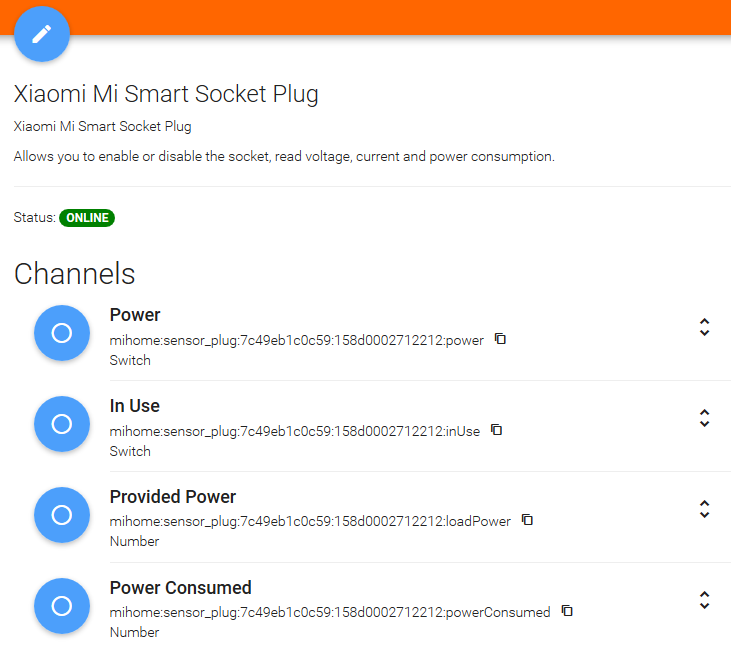
Эти свойства необходимо заполнить для снятия показаний и управления устройствами и датчиками в OpenHAB. Разворачиваем свойство кнопкой справа в виде стрелок вверх-вниз. Добавляем Link item, в выпадающем меню Please select the item to link: выбираем + Create new Item...
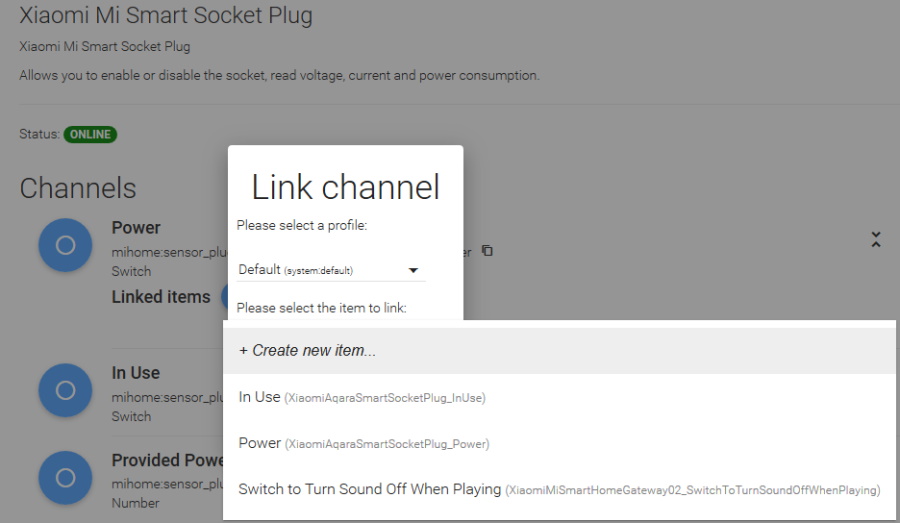
Для каждого устройства все свойства должны быть уникальными в рамках всей системы автоматизации, обычно в названия свойства подставляется имя устройства и тип свойства, например, socketTV_power. Далее указывается Label, категория и тип свойства, обычно, если устройство, поддерживаемое системой автоматизации, то эти поля заполняются автоматически, достаточно изменить только поле Name. Далее кнопка Link.
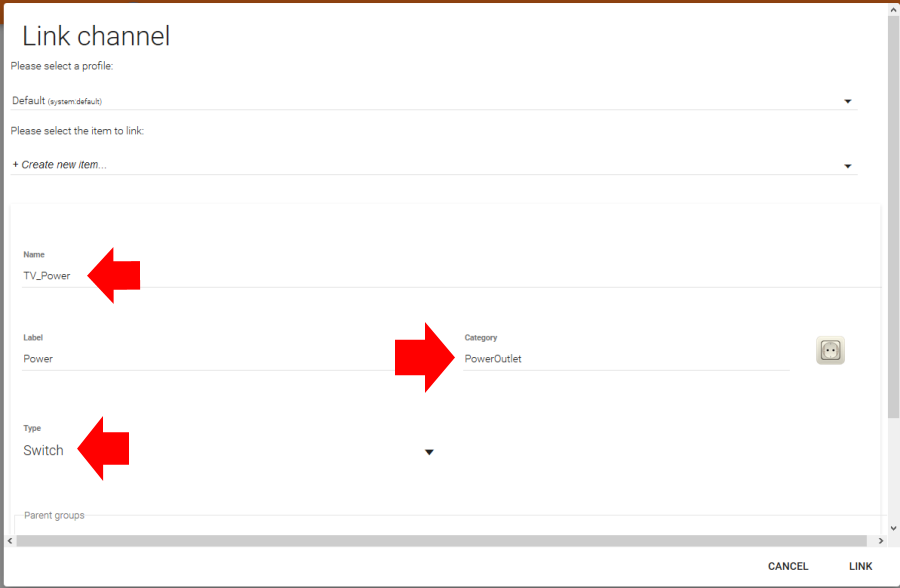
Channels с настроенными свойствами немного меняют значок. Далее необходимо заполнить все необходимые свойства подключенных устройств.
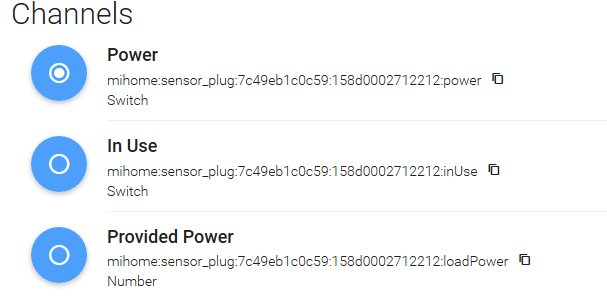
ВНИМАНИЕ! При удалении устройства или датчика в разделе Configuration -> Things оно удаляется в том числе и со шлюза!
Вариант #2. Добавление устройств через конфигурационные файлы.
Второй способ мне нравится больше, т.к. он более гибок, шлюз и устройства, подключенные к нему, описываются в конфигурационном файле, файл кладется в папку things, далее в папке items создается конфигурационный файл со свойствами Channels всех ранее описанных устройств. После сохранения вся описанная конфигурация автоматически попадает в OpenHAB. Это удобно, можно отключить одно или несколько устройств закомментировав соответствующие строчки, легко менять имена устройств и их свойств, для резервной копии или переноса на другое железо достаточно только одних файлов конфигурации. Переустановив OpenHAB пару раз, я остановился именно на этом варианте :)
Документация о подключении устройств Xiaomi на официальном сайте OpenHAB.
В сборке openHABian все файлы конфигурации хранятся в папке /etc/openhab2, папка доступна через сервер Samba по адресу \\openHAB_IP_address\openHAB-conf, логин по умолчанию openhabian, пароль openhabian. В OpenHAB установленном на другие системы, расположение папки конфигурации может отличаться.
Создаем новый файл xiaomi.things в папке /etc/openhab2/things.
$ sudo touch /etc/openhab2/things/xiaomi.things
Создать этот файл можно в блокноте и положить потом в эту папку через шару по адресу \\openHAB_IP_address\openHAB-conf\things.
Заполняем файл xiaomi.things:
Bridge mihome:bridge:7cXXXXXXXX01 "Xiaomi Gateway v.2 #01" [ serialNumber="7cXXXXXXXX01", ipAddress="192.168.100.211", port=9898, key="xxxxxxxxxxxxxxxx", pollingInterval=6000 ] {
Things:
gateway xiaomi_gateway_01 "Xiaomi Mi Smart Home Gateway #01" @ "Location" [itemId="7cXXXXXXXX01"]
sensor_magnet xiaomi_door_sensor "Датчик открытия" @ "Location" [itemId="158d00XXXXXX01"]
sensor_switch xiaomi_button "Кнопка" @ "Location" [itemId="158d00XXXXXX02"]
sensor_ht xiaomi_temperature "Датчик температуры и влажности" @ "Location" [itemId="158d00XXXXXX03"]
sensor_weather_v1 xiaomi_weather "Датчик температуры, влажности и давления" @ "Location" [itemId="158d00XXXXXX04"]
sensor_motion xiaomi_motion_1 "Датчик движения 1" @ "Location" [itemId="158d00XXXXXX05"]
sensor_motion_aq2 xiaomi_motion_2 "Датчик движения 2" @ "Location" [itemId="158d00XXXXXX06"]
sensor_vibration xiaomi_vibration "Датчик вибрации" @ "Location" [itemId="158d00XXXXXX07"]
sensor_wleak_aq1 xiaomi_leak "Датчик протечки" @ "Location" [itemId="158d00XXXXXX08"]
sensor_cube xiaomi_cube "Кубик" @ "Location" [itemId="158d00XXXXXX10"]
86sw1 xiaomi_ww_1ch "Беспроводной выкл. 1 кл." @ "Location" [itemId="158d00XXXXXX11"]
86sw2 xiaomi_ww_2ch "Беспроводной выкл. 2 кл." @ "Location" [itemId="158d00XXXXXX12"]
ctrl_neutral1 xiaomi_ws_1ch "Настенный выкл. 1 кл." @ "Location" [itemId="158d00XXXXXX13"]
ctrl_neutral2 xiaomi_ws_2ch "Настенный выкл. 2 кл." @ "Location" [itemId="158d00XXXXXX14"]
sensor_plug xiaomi_wall_socket "Розетка" @ "Location" [itemId="158d00XXXXXX15"]
}
Bridge mihome:bridge:7cXXXXXXXX02 "Xiaomi Gateway v.2 #02" [ serialNumber="7cXXXXXXXX02", ipAddress="192.168.100.212", port=9898, key="yyyyyyyyyyyyyyy", pollingInterval=6000 ] {
Things:
gateway xiaomi_gateway_02 "Xiaomi Mi Smart Home Gateway #02" @ "Location" [itemId="7cXXXXXXXX02"]
sensor_magnet xiaomi_door_sensor_2 "Датчик открытия 2" @ "Location" [itemId="158d01XXXXXX01"]
sensor_ht xiaomi_temperature_2 "Датчик температуры и влажности 2" @ "Location" [itemId="158d01XXXXXX02"]
sensor_motion_aq2 xiaomi_motion_3 "Датчик движения 3" @ "Location" [itemId="158d01XXXXXX03"]
sensor_cube xiaomi_cube_2 "Кубик 2" @ "Location" [itemId="158d01XXXXXX04"]
sensor_plug xiaomi_plug_socket "Розетка 2" @ "Location" [itemId="158d01XXXXXX06"]
}
7cXXXXXXXX01 - ID шлюза, обычно это MAC адрес, записанный в нижнем регистре без разделительных символов.
xiaomi_gateway_01 - Frandly name. Любое имя устройства для удобства его идентификации.
158d00XXXXXX01 - ID устройства или датчика, подключенного к шлюзу.
xiaomi_door_sensor - Frandly name. Любое имя устройства или датчика для удобства его идентификации.
Location - Место расположения устройства или датчика.
Возникает вопрос, если с ID шлюза понятно, MAC адрес написан на задней стороне шлюза, то как легко получить ID подключенных устройств? Можно пойти двумя путями:
Способ #1. Заходим в Mi Home, открываем необходимый шлюз, раздел Три точки в правом верхнем углу -> Сведения -> Информация о шлюзе. В этом разделе описана конфигурация шлюза и перечислены подключенные устройства с их ID и названиями. Скопировав информацию в текстовый файл можно легко разложить всё по полочкам.
Способ #2. В конфигурационный файл /etc/openhab2/things/xiaomi.things добавляем только шлюз и сохраняем его. Все подключенные устройства появятся в разделе Inbox.
Bridge mihome:bridge:7cXXXXXXXX01 "Xiaomi Gateway v.2 #01" [ serialNumber="7cXXXXXXXX01", ipAddress="192.168.100.211", port=9898, key="xxxxxxxxxxxxxxxx", pollingInterval=6000 ] {
Things:
gateway xiaomi_gateway_02 "Xiaomi Mi Smart Home Gateway #02" @ "Location" [itemId="7cXXXXXXXX02"]
}
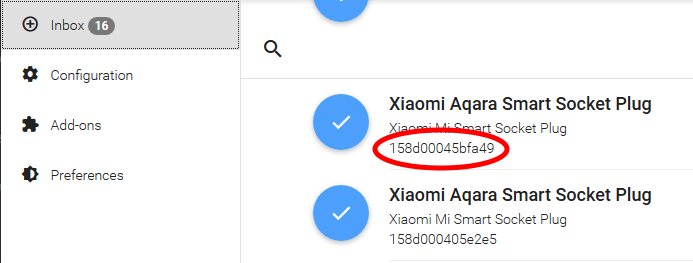
Добавив все шлюзы, подключенные к ним датчики и сохранив файл /etc/openhab2/things/xiaomi.things, надо описать их свойства items.
Создаем новый файл xiaomi.items в папке /etc/openhab2/items.
$ sudo touch /etc/openhab2/items/xiaomi.items
Создать этот файл можно в блокноте и положить потом в эту папку через шару по адресу \\openHAB_IP_address\openHAB-conf\items.
Заполняем файл xiaomi.items:
// Xiaomi Mi Smart Home Gateway #01 - xiaomi_gateway_01
Switch xiaomi_gateway_01_Discovery "Режим обнаружения:" <bool> { channel="mihome:gateway:7cXXXXXXXX01:xiaomi_gateway_01:joinPermission" }
Switch xiaomi_gateway_01_LightSwitch "Свет Вкл/Выкл:" <light> { channel="mihome:gateway:7cXXXXXXXX01:xiaomi_gateway_01:brightness" }
Dimmer xiaomi_gateway_01_Brightness "Яркость:" <dimmablelight> { channel="mihome:gateway:7cXXXXXXXX01:xiaomi_gateway_01:brightness" }
Number xiaomi_gateway_01_AmbientLight "Освещенность:" <sun> { channel="mihome:gateway:7cXXXXXXXX01:xiaomi_gateway_01:illumination" }
Color xiaomi_gateway_01_Color "Цвет:" <rgb> { channel="mihome:gateway:7cXXXXXXXX01:xiaomi_gateway_01:color" }
Dimmer xiaomi_gateway_01_ColorTemperature "Температура:" <heating> { channel="mihome:gateway:7cXXXXXXXX01:xiaomi_gateway_01:colorTemperature" }
Switch xiaomi_gateway_01_SoundSwitch "Откл. звук:" <soundvolume_mute> { channel="mihome:gateway:7cXXXXXXXX01:xiaomi_gateway_01:enableSound" }
Number xiaomi_gateway_01_Sound "Мелодия:" <soundvolume-0> { channel="mihome:gateway:7cXXXXXXXX01:xiaomi_gateway_01:sound" }
Dimmer xiaomi_gateway_01_SoundVolume "Громкость:" <soundvolume> { channel="mihome:gateway:7cXXXXXXXX01:xiaomi_gateway_01:volume" }
// Датчик открытия - xiaomi_door_sensor
Contact xiaomi_door_sensor_Status "Состояние:" <window> { channel="mihome:sensor_magnet:7811dce1b8b2:xiaomi_door_sensor:isOpen" }
Number xiaomi_door_sensor_AlarmTimer "Время сигнала открытия:" <clock> { channel="mihome:sensor_magnet:7811dce1b8b2:xiaomi_door_sensor:isOpenAlarmTimer" }
DateTime xiaomi_door_sensor_LastOpened "Последнее открытие: [%1$td.%1$tm.%1$tY %1$tH:%1$tM:%1$tS]" <clock-on> { channel="mihome:sensor_magnet:7811dce1b8b2:xiaomi_door_sensor:lastOpened" }
Number xiaomi_door_sensor_Battery "Батарея:" <battery> { channel="mihome:sensor_magnet:7811dce1b8b2:xiaomi_door_sensor:batteryLevel" }
Switch xiaomi_door_sensor_BatteryLow "Низкий заряд:" <energy> { channel="mihome:sensor_magnet:7811dce1b8b2:xiaomi_door_sensor:lowBattery" }
// Датчик температуры и влажности - xiaomi_temperature
Number:Temperature xiaomi_temperature_Temperature "Температура:" <temperature> { channel="mihome:sensor_ht:7cXXXXXXXX01:xiaomi_temperature:temperature" }
Number:Dimensionless xiaomi_temperature_Humidity "Влажность:" <humidity> { channel="mihome:sensor_ht:7cXXXXXXXX01:xiaomi_temperature:humidity" }
Number xiaomi_temperature_Battery "Батарея:" <battery> { channel="mihome:sensor_ht:7cXXXXXXXX01:xiaomi_temperature:batteryLevel" }
Switch xiaomi_temperature_BatteryLow "Низкий заряд:" <energy> { channel="mihome:sensor_ht:7cXXXXXXXX01:xiaomi_temperature:lowBattery" }
// Датчик температуры, влажности и давления - xiaomi_weather
Number:Temperature xiaomi_weather_Temperature "Температура:" <temperature> { channel="mihome:sensor_weather_v1:7cXXXXXXXX01:xiaomi_weather:temperature" }
Number:Dimensionless xiaomi_weather_Humidity "Влажность:" <humidity> { channel="mihome:sensor_weather_v1:7cXXXXXXXX01:xiaomi_weather:humidity" }
Number:Pressure xiaomi_weather_Pressure "Давление:" <pressure> { channel="mihome:sensor_weather_v1:7cXXXXXXXX01:xiaomi_weather:pressure" }
Number xiaomi_weather_Battery "Батарея:" <battery> { channel="mihome:sensor_weather_v1:7cXXXXXXXX01:xiaomi_weather:batteryLevel" }
Switch xiaomi_weather_BatteryLow "Низкий заряд: "<energy> { channel="mihome:sensor_weather_v1:7cXXXXXXXX01:xiaomi_weather:lowBattery" }
// Датчик движения 1 - xiaomi_motion_1
Switch xiaomi_motion_1_MotionStatus "Статус:" <motion> { channel="mihome:sensor_motion:7cXXXXXXXX01:xiaomi_motion_1:motion" }
Number xiaomi_motion_1_MotionTimer "Отлипание:" <clock> { channel="mihome:sensor_motion:7cXXXXXXXX01:xiaomi_motion_1:motionOffTimer" }
DateTime xiaomi_motion_1_LastMotion "Последняя активность: [%1$td.%1$tm.%1$tY %1$tH:%1$tM:%1$tS]" <clock-on> { channel="mihome:sensor_motion:7cXXXXXXXX01:xiaomi_motion_1:lastMotion" }
Number xiaomi_motion_1_Battery "Батарея:" <battery> { channel="mihome:sensor_motion:7cXXXXXXXX01:xiaomi_motion_1:batteryLevel" }
Switch xiaomi_motion_1_BatteryLow "Низкий заряд:" <energy> { channel="mihome:sensor_motion:7cXXXXXXXX01:xiaomi_motion_1:lowBattery" }
// Датчик движения 2 - xiaomi_motion_2
Switch xiaomi_motion_2_MotionStatus "Статус:" <motion> { channel="mihome:sensor_motion_aq2:7cXXXXXXXX01:xiaomi_motion_2:motion" }
Number xiaomi_motion_2_Lux "LUX [%.1f]" <sun> { channel="mihome:sensor_motion_aq2:7cXXXXXXXX01:xiaomi_motion_2:illumination" }
// minimum 5 seconds - the sensor only triggers once every minute to save energy
Number xiaomi_motion_2_MotionTimer "Отлипание:" <clock> { channel="mihome:sensor_motion_aq2:7cXXXXXXXX01:xiaomi_motion_2:motionOffTimer" }
DateTime xiaomi_motion_2_LastMotion "Последняя активность: [%1$td.%1$tm.%1$tY %1$tH:%1$tM:%1$tS]" <clock-on> { channel="mihome:sensor_motion_aq2:7cXXXXXXXX01:xiaomi_motion_2:lastMotion" }
Number xiaomi_motion_2_Battery "Батарея:" <battery> { channel="mihome:sensor_motion_aq2:7cXXXXXXXX01:xiaomi_motion_2:batteryLevel" }
Switch xiaomi_motion_2_BatteryLow "Низкий заряд:" <energy> { channel="mihome:sensor_motion_aq2:7cXXXXXXXX01:xiaomi_motion_2:lowBattery" }
// Датчик вибрации - xiaomi_vibration
DateTime xiaomi_vibration_LastAction "[%1$tY-%1$tm-%1$td %1$tH:%1$tM]" <clock-on> { channel="mihome:sensor_vibration:7cXXXXXXXX01:xiaomi_vibration:lastAction" }
Number xiaomi_vibration_TiltAngle { channel="mihome:sensor_vibration:7cXXXXXXXX01:xiaomi_vibration:tiltAngle" }
Number xiaomi_vibration_CoordinateX { channel="mihome:sensor_vibration:7cXXXXXXXX01:xiaomi_vibration:coordinateX" }
Number xiaomi_vibration_CoordinateY { channel="mihome:sensor_vibration:7cXXXXXXXX01:xiaomi_vibration:coordinateY" }
Number xiaomi_vibration_CoordinateZ { channel="mihome:sensor_vibration:7cXXXXXXXX01:xiaomi_vibration:coordinateZ" }
Number xiaomi_vibration_BedActivity { channel="mihome:sensor_vibration:7cXXXXXXXX01:xiaomi_vibration:bedActivity" }
Number xiaomi_vibration_Battery <battery> { channel="mihome:sensor_vibration:7cXXXXXXXX01:xiaomi_vibration:batteryLevel" }
Switch xiaomi_vibration_BatteryLow <energy> { channel="mihome:sensor_vibration:7cXXXXXXXX01:xiaomi_vibration:lowBattery" }
// Датчик протечки - xiaomi_leak
Switch xiaomi_leak_LeakDetected "Протечка:" <leak> { channel="mihome:sensor_wleak_aq1:7cXXXXXXXX01:xiaomi_leak:leak" }
Number xiaomi_leak_Battery "Батарея:" <battery> { channel="mihome:sensor_wleak_aq1:7cXXXXXXXX01:xiaomi_leak:batteryLevel" }
Switch xiaomi_leak_BatteryLow "Низкий заряд:" <energy> { channel="mihome:sensor_wleak_aq1:7cXXXXXXXX01:xiaomi_leak:lowBattery" }
// Кубик - xiaomi_cube
DateTime xiaomi_cube_LastAction "Последняя активность: [%1$td.%1$tm.%1$tY %1$tH:%1$tM:%1$tS]" <clock-on> { channel="mihome:sensor_cube:7cXXXXXXXX01:xiaomi_cube:lastAction" }
Number:Angle xiaomi_cube_RotationAngle { channel="mihome:sensor_cube:7cXXXXXXXX01:xiaomi_cube:rotationAngle" }
Number:Time xiaomi_cube_RotationTime { channel="mihome:sensor_cube:7cXXXXXXXX01:xiaomi_cube:rotationTime" }
Number xiaomi_cube_Battery "Батарея:" <battery> { channel="mihome:sensor_cube:7cXXXXXXXX01:xiaomi_cube:batteryLevel" }
Switch xiaomi_cube_BatteryLow "Низкий заряд:" <energy> { channel="mihome:sensor_cube:7cXXXXXXXX01:xiaomi_cube:lowBattery" }
// Беспроводной выкл. 1 кл. - xiaomi_ww_1ch
Number xiaomi_ww_1ch_Battery <battery> { channel="mihome:86sw1:7cXXXXXXXX01:xiaomi_ww_1ch:batteryLevel" }
Switch xiaomi_ww_1ch_BatteryLow <energy> { channel="mihome:86sw1:7cXXXXXXXX01:xiaomi_ww_1ch:lowBattery" }
// Беспроводной выкл. 2 кл. - xiaomi_ww_2ch
Number xiaomi_ww_2ch_Battery "Батарея:" <battery> { channel="mihome:86sw2:7cXXXXXXXX01:xiaomi_ww_2ch:batteryLevel" }
Switch xiaomi_ww_2ch_BatteryLow "Низкий заряд:" <energy> { channel="mihome:86sw2:7cXXXXXXXX01:xiaomi_ww_2ch:lowBattery" }
// Настенный выкл. 1 кл. - xiaomi_ws_1ch
Switch xiaomi_ws_1ch "Вкл/Выкл:" <switch> { channel="mihome:ctrl_neutral1:7cXXXXXXXX01:xiaomi_ws_1ch:ch1" }
// Настенный выкл. 2 кл. - xiaomi_ws_2ch
Switch xiaomi_ws_2ch_L1 "Левая клавиша" <switch> { channel="mihome:ctrl_neutral2:7811dce1b8b2:xiaomi_ws_2ch:ch1" }
Switch xiaomi_ws_2ch_L2 "Правая клавиша" <switch> { channel="mihome:ctrl_neutral2:7811dce1b8b2:xiaomi_ws_2ch:ch2" }
// Розетка - xiaomi_wall_socket
Switch xiaomi_wall_socket_Switch "Вкл/Выкл:" <switch> { channel="mihome:sensor_plug:7cXXXXXXXX01:xiaomi_wall_socket:power" }
Switch xiaomi_wall_socket_Active "Состояние:" <switch> { channel="mihome:sensor_plug:7cXXXXXXXX01:xiaomi_wall_socket:inUse" }
Number xiaomi_wall_socket_Power2 "Нагрузка:" <energy> { channel="mihome:sensor_plug:7cXXXXXXXX01:xiaomi_wall_socket:loadPower" }
Number xiaomi_wall_socket_Consumption "Потребление:" <line-incline> { channel="mihome:sensor_plug:7cXXXXXXXX01:xiaomi_wall_socket:powerConsumed" }
Сохраняем файл, переходим в Configuration -> Things проверяем, что все устройства подхватили свойства. Перейдя в раздел меню Control проверяем что все устройства появились в своих локациях.
При возникновении ошибок читаем логи OpenHAB. Для OpenHABian на стартовой странице есть отличный инструмент OpenHAB Log Viwer, отображающий записи лог файла в реальном времени.